
场景:公司数据分析、销售、物流、采购等PPT轨迹设计的办公人士。
问题:如何用PPT快速绘制飞行或航运轨迹?
解答:利用任意多边形或或者曲线箭头连接符搞定。
具体操作如下:
插入一个世界地图,然后假设下面两个是橙色点是港口,需要绘制处穿过北美和南美的海峡,应该如何绘制呢?
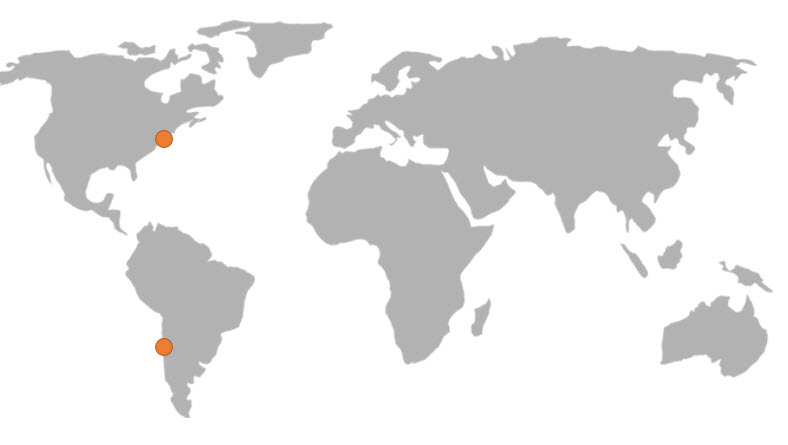
首先利用任意多边形,插入连续曲折的线,大家可参考上图黑点的位置。
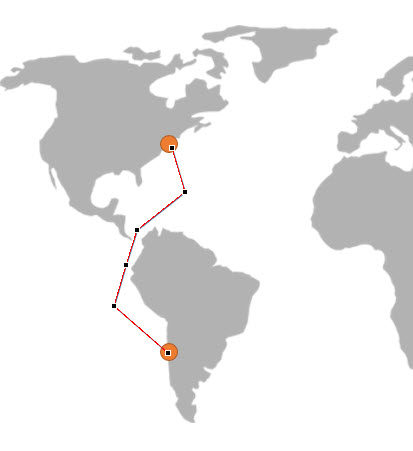
然后利用编辑顶点功能,将其调整为曲线,注意调整黑点的时候,按住shift键盘进行调整。
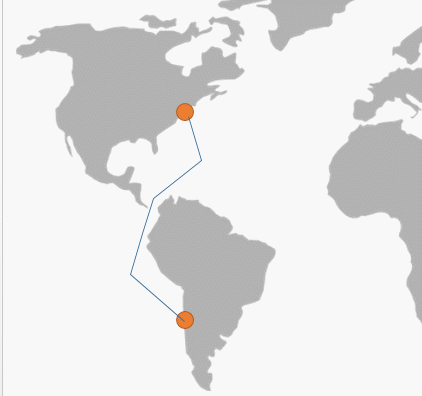
这种方法适合初学着,利用任意多边形折线做参考进行调整,如果你对曲线功能玩得好的话,也可以直接用曲线工具。具体操作动图如下,注意曲线在弯曲的时候依然遵循黑点的点击位置。下图折现设置灰色,做转弯的参考,请大家注意观察。
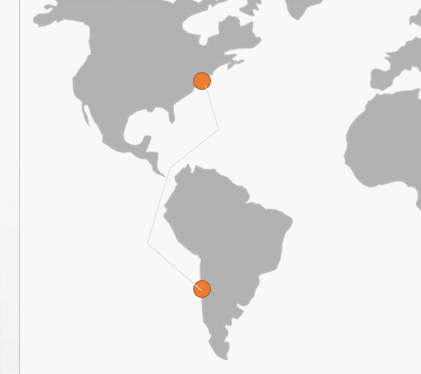
这种属于航运轨迹,如果是类似飞行轨迹呢?文章开头的那张图片的表达,应该如何绘制呢?这里用到了下图红色直线的曲线连接符。
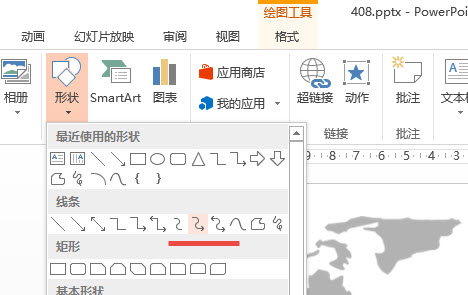
演示一下,这类轨迹图应该如何绘制!注意利用拖拽的方式来绘制飞行轨迹,注意曲线互动的表达与连接符和圆形的链接点有关,请大家多次操作理解。
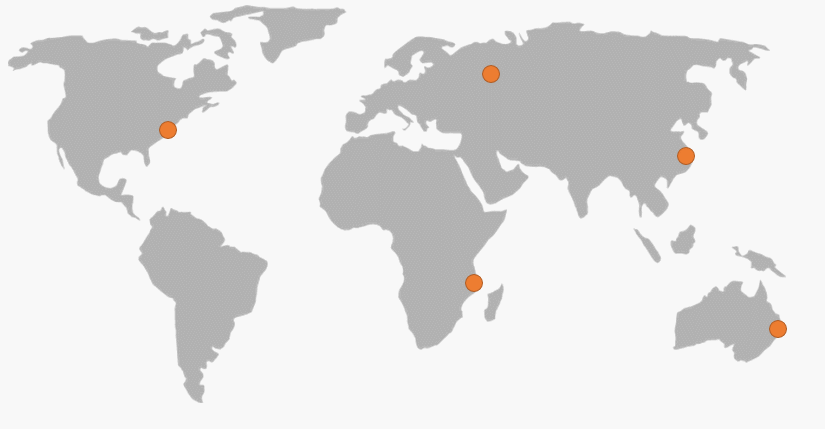
总结:没想到轨迹图PPT也能如此轻松的绘制吧!如果配合擦出动画,可以设置出动态的轨迹图效果。
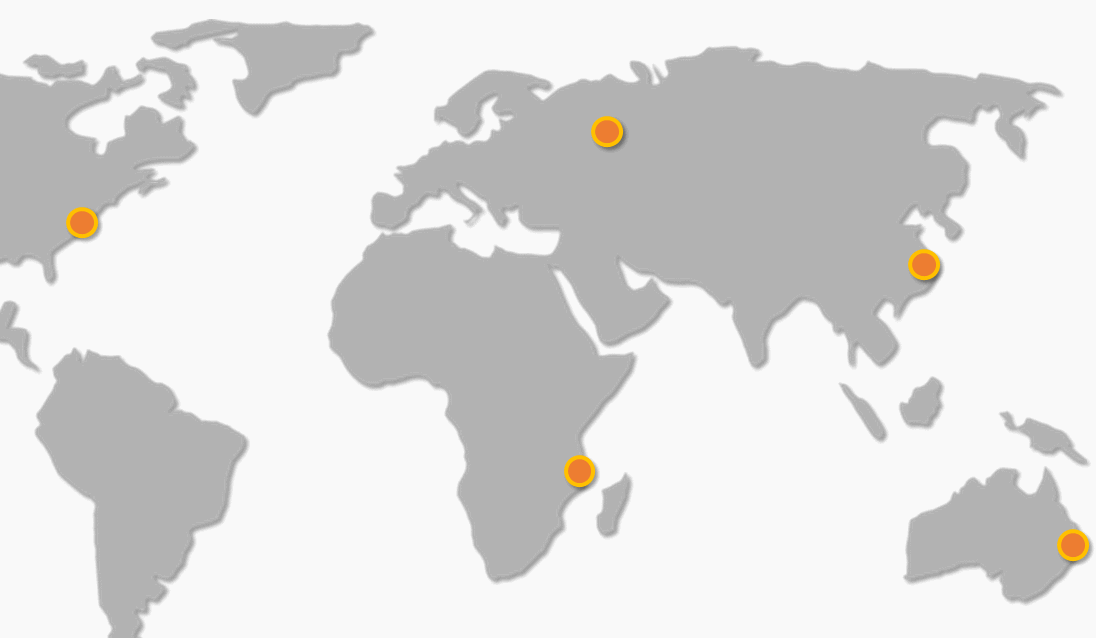
下载仅供下载体验和测试学习,不得商用和正当使用。
下载体验
